Indholdsfortegnelse:
- Forbrugsvarer
- Trin 1: Forberedelse
- Trin 2: Start med Makey Makey Board
- Trin 3: Opret bordforbindelser
- Trin 4: Skjoldet
- Trin 5: Montering af skjoldet
- Trin 6: Forberedelse af skjoldet
- Trin 7: Tilslutning af skjoldet
- Trin 8: Jording af skjoldet
- Trin 9: Sikring af forbindelserne
- Trin 10: The Vital Keyboard Software
- Trin 11: Testning Test Klik Klik

Video: Tungetypning med en mundmus: 11 trin (med billeder)

2024 Forfatter: John Day | [email protected]. Sidst ændret: 2024-01-30 08:26
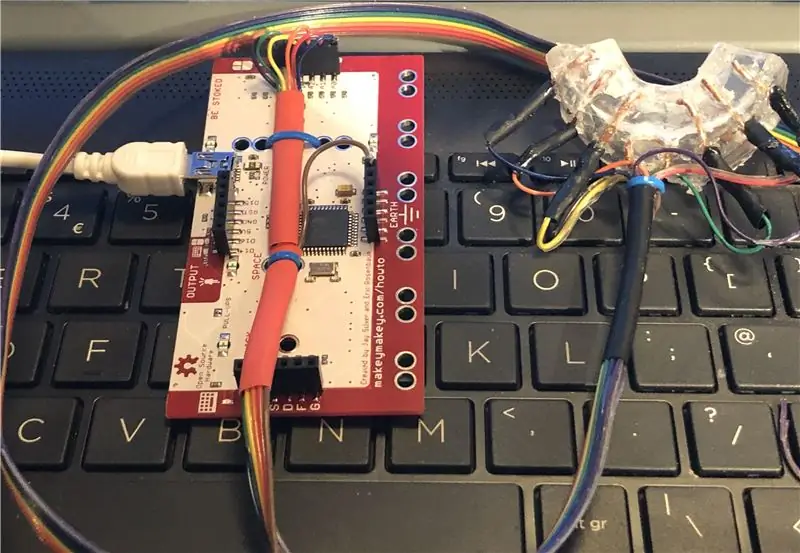
Makey Makey -projekter »
Makey Makey -tavlen har utvivlsomt åbnet mange muligheder for interaktion med en pc eller bærbar computer. Mens klaverspil bananer og sølvfolieudløsere er sjove og lærerige, ville jeg finde en applikation, der var anderledes og forhåbentlig endda kunne danne grundlag for noget nyttigt.
Denne instruerbare har til formål at vise fremstillingen af en prototype, der absolut er 'noget andet og nyttigt'.
Vi vil alle have set handicappede, der ikke har brug af deres hænder, forsøger at kommunikere ved hjælp af 'enhjørningspinde' eller endda eye-tracking-teknologi. Jeg overvejede dette og spekulerede på, om det enkle Makey Makey-bord kunne presses i drift for at give en hurtigere og billigere måde at udskifte en mus på og dermed lette en lang række måder at kommunikere på.
Vi ved alle, hvor følsomme og kontrollerbare vores tunger er. Vi kan let sende vores tunge til enhver tand, og spidsen kan let bestemme ting så små som et stykke fanget mad eller endda et menneskehår.
Da mange handicappede stadig har fuld brug af deres tunge, gik det op for mig, at det kan være muligt at sammensætte en mundkontroller ved hjælp af Makey Makey -grænsefladen til at oprette forbindelse til et tastatur på skærmen.
Sådan lavede jeg prototypen og den resulterende effektivitet.
Forbrugsvarer
De nødvendige ting er angivet næste …
Trin 1: Forberedelse

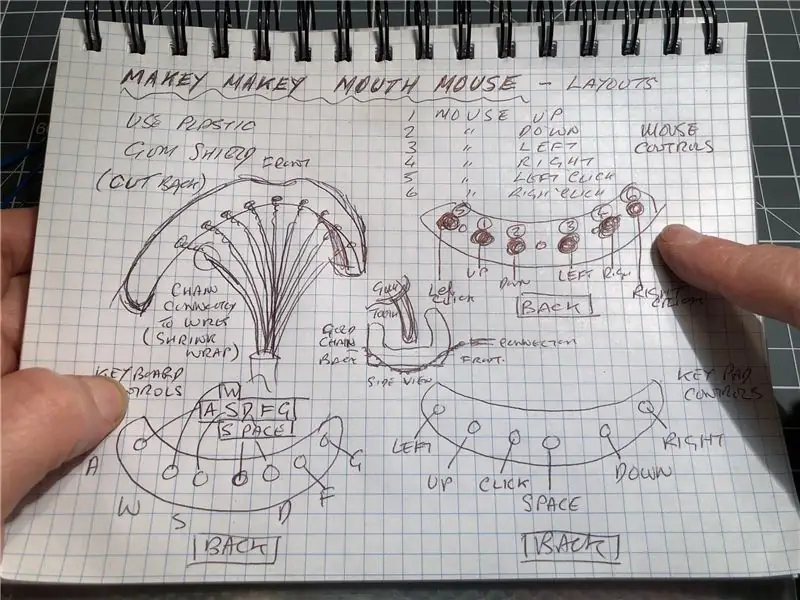
Det første foto viser de nødvendige ting.
En kort længde af tyk kobbertråd, en lang længde af båndkabel, nogle lynlåse og en tandkødsbeskyttelse er hovedkomponenterne bortset fra … selvfølgelig skal vi bruge en Makey Makey og en pc eller bærbar computer at oprette forbindelse til.
Så med et loddejern og enkle værktøjer har vi snart prototypen. (Den sidste nøglekomponent vil blive detaljeret i slutningen af konstruktionsvejledningen).
Jeg eksperimenterede oprindeligt med at lave mundmonteringen ved hjælp af termoplast, men det var ikke særlig vellykket. Derefter foreslog min kone, at en let tilgængelig tandkødsbeskyttelse kunne tilpasses. Jeg købte flere typer og ødelagde et par stykker med mindre end effektive måder at montere 'nøglerne' på.
Jeg prøvede endda at lave en ved hjælp af guldøreringe og guldkæde bjærget fra min kone Val's brudte bits samling. Guld ville være et sikkert og farveløst materiale at bruge i munden, men heldigvis er kobber lige så acceptabelt og er noget billigere.
Det andet foto viser mine 'enkle' indledende designnoter. Jeg overvejede at linke til joypad, til WASD -tasterne og også til musen.
Til sidst besluttede jeg, at musen ville tilbyde den mest fleksibilitet.
(En sjov variant af dette design kan være at gøre det til en mundspilkontroller).
Trin 2: Start med Makey Makey Board




Jeg besluttede at fastgøre båndkablet til Makey Makey -tavlen ved først at glide det ind i et ærme og derefter lynlåse det til tavlen.
Jeg var glad for at se, at de huller, der normalt bruges til croc-clips, fungerer meget godt som forankringspunkter.
Bemærk, at jeg splittede ærmet for at gøre det muligt for jordledningen at undslippe nær det hjem.
Trin 3: Opret bordforbindelser




Jeg målte og skar kablerne i længden. Jeg tinnede dem derefter helt, så de ville være stive nok til at indsætte i stikblokken.
Jeg overvejede at bruge de korrekte stik til denne del, men det er ikke nødvendigt, da de fortinnede ledninger sidder tæt. Da alle var indsat, testede jeg, at alle var sikre, og at båndene sikrede, at der ikke blev belastet dem.
Jeg noterede derefter de farver, der er knyttet til hver funktion.
Trin 4: Skjoldet




Jeg købte et billigt skjold fra Amazon for mindre end en dollar. Jeg var ikke bekymret for pasformen eller kvaliteten, da jeg eksperimenterede. Men jeg må dele, at det første gang, jeg lagde det i munden, fik mig til at 'svære!'
Den har en mærkelig smag, og den stak tilbage i halsen, hvilket forårsagede mundstød.
Jeg skar den tilbage til den viste størrelse og vaskede den et par gange, hvilket hjalp.
Jeg foreslår, at hvis du gør denne Instructable, køber du en god og tester den for brugerens lykke.
Processen var enkel. Jeg borede huller med nogenlunde lige afstand og bøjede derefter for at forme nogle længder af kobbertråd.
Trin 5: Montering af skjoldet




Når alle trådstykker var formet, indsatte jeg dem forsigtigt i de borede huller.
Bemærk, at det sidste billede viser mig justering af trådens vinkel. Jeg endte med at skulle gøre dette senere i processen, da jeg lavede dette, men dette ville være det bedste trin til at udforme.
Trin 6: Forberedelse af skjoldet



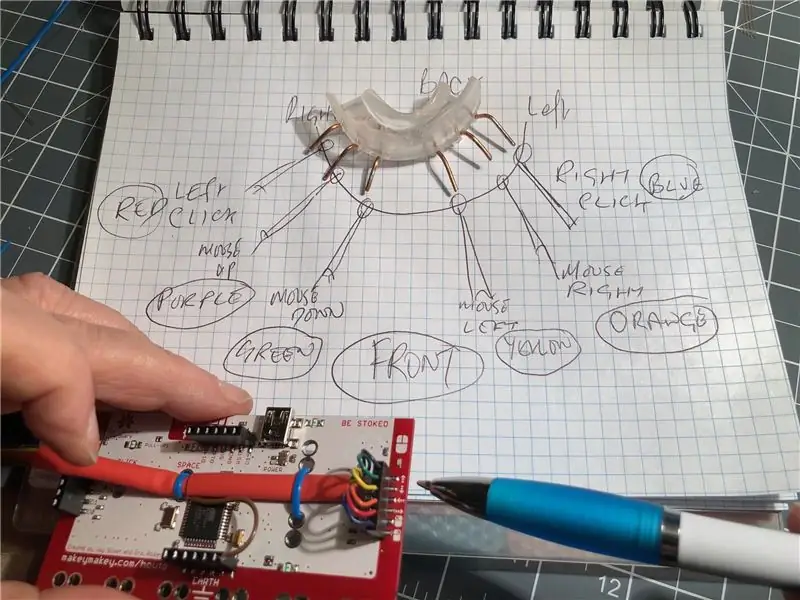
Jeg tinnede først hver af kobbertrådene i skjoldet. Jeg var nødt til at være hurtig, da der var en stærk mulighed for, at varmen ville rejse tilbage i skjoldets plast og smelte det. Jeg foreslår, at du bruger en varmeklemme for at undgå det, hvis du påtager dig dette projekt.
Dernæst indsatte jeg båndet i nogle ærmer og skar de enkelte farver i længden.
Jeg kortlagde de korrekte farver fra brættets ende og regnede ud, hvor hver skulle gå til det næste trin.
Trin 7: Tilslutning af skjoldet



Efter omhyggelig kontrol af brættets ende skrev jeg ned hvilke stifter på skjoldet der ville blive brugt til hver begivenhed.
Dernæst skar jeg ledningerne til i længden, hermetiserede dem og gled varmekrympemuffe over enderne. Til sidst lod jeg dem til kobberstifterne efter konstant kontrol med min plan.
Jeg øvede mig på en 'virtuel version' i min mund for at prøve at beslutte, hvilken der ville virke mest intuitiv for en bruger.
Jeg spekulerede på, om op/ned -musens handlinger skulle være sammen eller adskilt på tværs af skjoldet. Jeg prøvede mentalt flere muligheder og besluttede endelig at have venstre og højre klik ved yderkanterne med musen til venstre på min venstre og højre på min munds højre. Jeg placerede derefter musen op/ned benene parret til venstre og højre/venstre kontrol til min højre.
Hvis du gør denne instruerbare, skal du passe meget på dette aspekt. Det er meget let at forvirre bagsiden og fronten eller top og bund. Tjek det et par gange.
En god forbedring ville være at have en måde at omarrangere inputene let på, så brugeren kunne eksperimentere og finde det arrangement, de er mest trygge ved.
Trin 8: Jording af skjoldet




Efter at have afsluttet kontrolledningerne indså jeg, at ledningerne var meget løse og sandsynligvis ville trække af.
Jeg indså også, at jeg ikke havde forberedt et sted til den vitale jordforbindelse.
Begge behov blev løst ved at bore to huller på forsiden af skjoldet og indsætte en kobberløkke, som derefter blev snoet tæt bagpå. Den brune jordledning blev derefter loddet til den.
Den fremspringende ledning dannede derefter et godt forankringspunkt for kabelselen, Jeg slog det simpelthen sammen og fastgjorde det med en lynlås (som det kan ses på senere fotografier).
Trin 9: Sikring af forbindelserne



Selv med den forankrede sele var der stadig en vis bevægelse af kobberstifterne.
Jeg besluttede derfor at blande og anvende lidt epoxy omkring samlingen.
Som enhver, der har brugt epoxy ved, er dette langt fra en let at administrere proces.
Jeg duppede forsigtigt på blandingen ved hver forbindelse og omkring jordingspunktet.
Jeg efterlod det derefter på en non-stick overflade for at hærde.
Resultaterne var gode, og det ønskede mål blev nået, selvom den færdige artikel mere ligner et torturinstrument frem for en nyttig kontrollør.
Trin 10: The Vital Keyboard Software
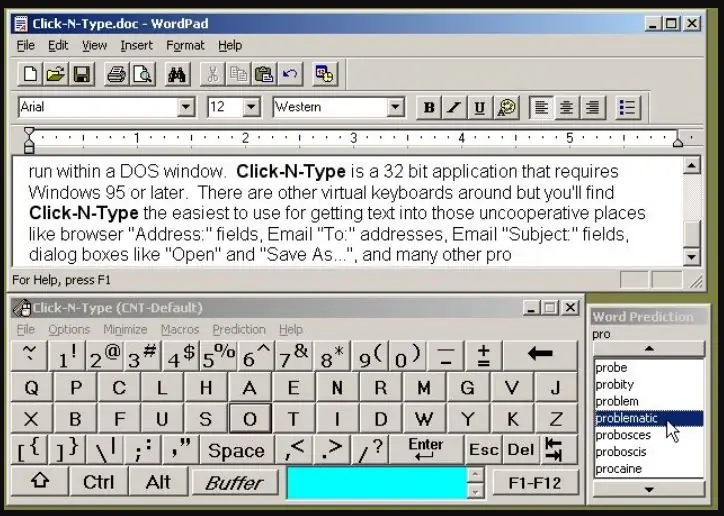
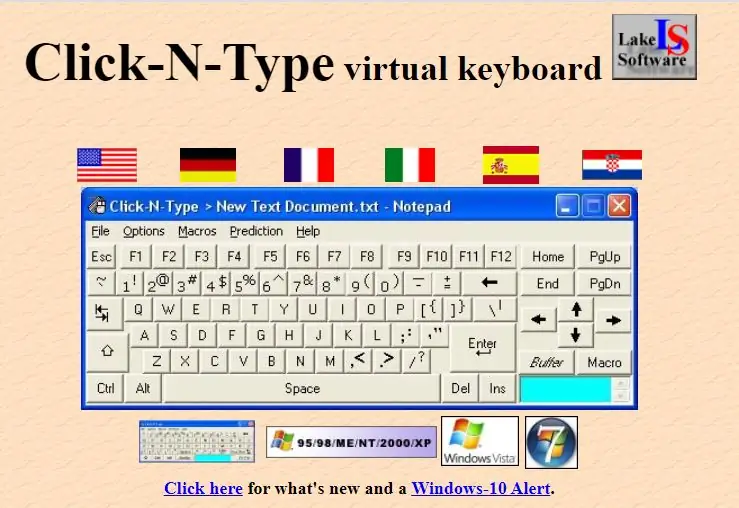
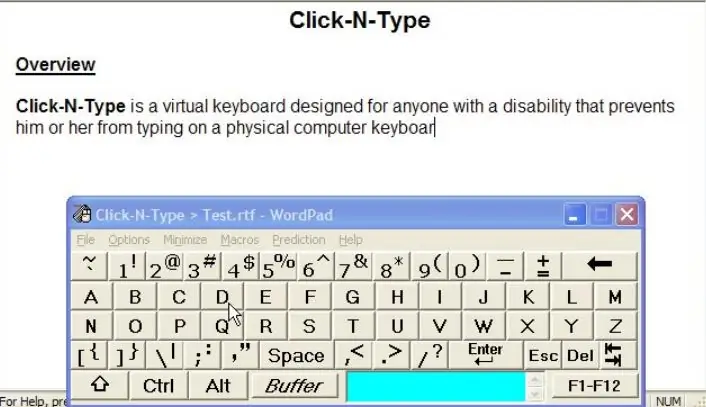
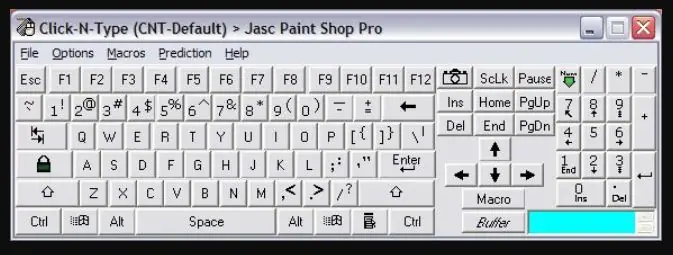
Jeg prøvede mundmusen med bare skærmmarkøren, og den var effektiv, men jeg blev efterladt og spekulerede på, om jeg havde brug for at skrive en særlig input -rutine for at efterligne et tastatur.
Naturligvis ramte jeg den magiske Google Box, og efter et par falske leads, opdagede jeg et fantastisk stykke gratis software.
Det kaldes Click-N-Type.
Click-N-Type har tilsyneladende eksisteret i mange år.
Så længe faktisk, at hjemmesiden nævner at arbejde med; DOS, Windows 95, XP og Windows 7….som nuværende operativsystemer.
De ophavsmænd bor på:
cnt.lakefolks.com
og synes at være dedikerede dejlige mennesker.
Dette er en lille animeret demo fra deres hjemmeside:
cnt.lakefolks.com/cnt-demo.htm
Softwaren downloadede og kørte let på min Windows 10 HP bærbare.
Det lykkedes mig også at bruge deres bærbare USB -hukommelsesdrev.
Softwaren har masser af mulige ændringer og kan tilpasses alle brugernes krav. De har endda downloads til ordforslag og tale.
Jeg legede med mange af funktionerne, men dette er ikke stedet at gå ind i dem.
Hvis du bruger deres software, vil du være i stand til at udforske alle ekstramateriale og konfigurere tingene præcis, som du ønsker/har brug for.
Så med softwaren installeret var jeg klar til at teste min mundmus …
Trin 11: Testning Test Klik Klik
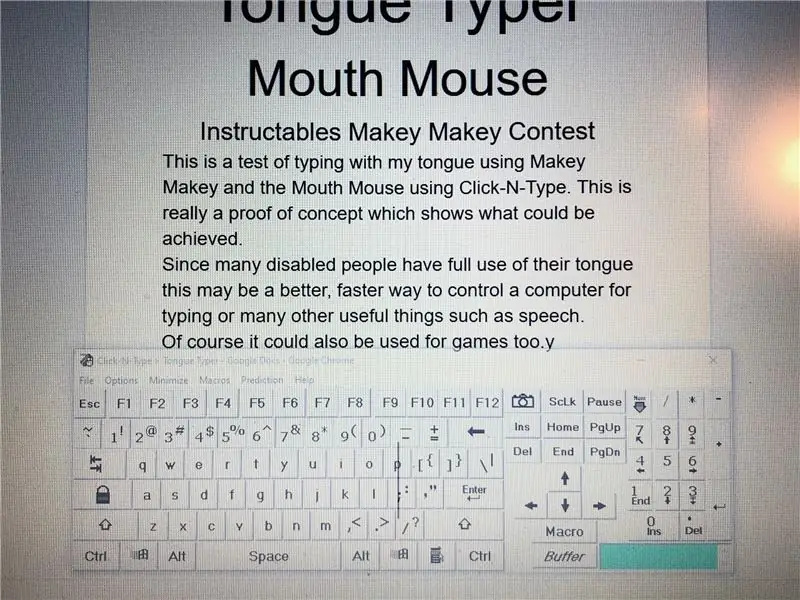

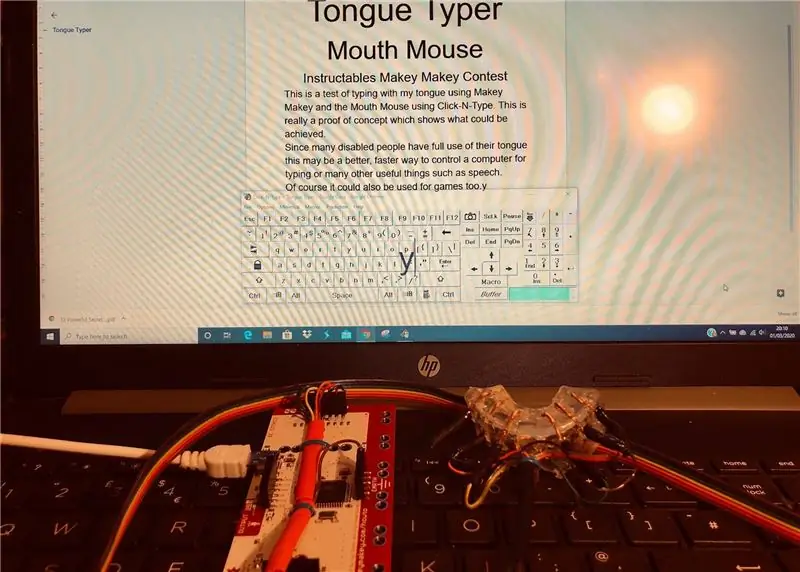
Alt var klar til mit første forsøg med mundmusen …
Inden jeg lagde enheden i min mund, testede jeg den ved hjælp af en croc-klip fra jorden til hver forbindelse.
Jeg var meget glad for at se, at markøren bevægede sig som forventet, og at det faktisk var muligt at bruge skjoldet som en controller.
Derefter dukkede jeg det ind i min mund og forsøgte at bruge det til at skrive.
Dette var I starten ikke en god oplevelse. Jeg indrømmer, at det tog mig lang tid at træne tungen til at røre ved de små formede stifter hver for sig.
Men efter måske en time eller deromkring, med øvelse og et par sjove resultater, lykkedes det mig endelig at skrive, hvad du ser på fotografiet.
Der er ingen tvivl om, at en sådan enhed kan fås til at fungere godt og potentielt kan være meget nyttig for nogle handicappede.
Det er også en ganske nyhed at prøve at bruge det til at styre et spil.
Jeg prøvede faktisk at bruge den til at tegne en kunstpakke, men de første resultater var bestemt ikke til visning.
Der er mange forbedringer, som jeg nu kan se, kunne foretages. Jeg ville adskille stifterne mere og måske undersøge at have en tallerken, der dækkede tag i munden og fungerede som en berøringsplade på en bærbar computer. (Jeg prøvede at slikke puden på min bærbare som bevis på konceptet).
Jeg håber, at du har nydt denne Instructable, som er min første i nogle år. Jeg blev bedt om at gøre det, fordi jeg virkelig føler, at det kunne udvikles til en nyttig måde at bruge Makey Makey eller selvfølgelig til at udvikle en Arduino til at udføre jobbet direkte.
Lad mig gerne have dine kommentarer, og send naturligvis en af dine egne versioner, hvis du gør det.


Anden pris i Makey Makey -konkurrencen
Anbefalede:
Sådan gør du: Installation af Raspberry PI 4 Headless (VNC) med Rpi-imager og billeder: 7 trin (med billeder)

Sådan gør du: Installation af Raspberry PI 4 Headless (VNC) med Rpi-imager og billeder: Jeg planlægger at bruge denne Rapsberry PI i en masse sjove projekter tilbage i min blog. Tjek det gerne ud. Jeg ville tilbage til at bruge min Raspberry PI, men jeg havde ikke et tastatur eller en mus på min nye placering. Det var et stykke tid siden jeg konfigurerede en hindbær
Sådan adskilles en computer med nemme trin og billeder: 13 trin (med billeder)

Sådan adskilles en computer med nemme trin og billeder: Dette er en instruktion om, hvordan du adskiller en pc. De fleste af de grundlæggende komponenter er modulopbyggede og nemme at fjerne. Det er dog vigtigt, at du er organiseret omkring det. Dette hjælper med at forhindre dig i at miste dele og også ved at lave genmonteringen til
Ciclop 3d Scanner My Way Trin for trin: 16 trin (med billeder)

Ciclop 3d Scanner My Way Step by Step: Hej alle sammen, jeg kommer til at indse den berømte Ciclop 3D -scanner.Alle trin, der er godt forklaret på det originale projekt, er ikke til stede.Jeg lavede nogle rettelser for at forenkle processen, først Jeg udskriver basen, og end jeg genstarter printkortet, men fortsæt
Sådan styrer du husholdningsapparater med fjernsyn med fjernbetjening med timerfunktion: 7 trin (med billeder)

Sådan styrer du husholdningsapparater med fjernsyn med fjernbetjening med timerfunktion: Selv efter 25 års introduktion til forbrugermarkedet er infrarød kommunikation stadig meget relevant i de seneste dage. Uanset om det er dit 55 tommer 4K -fjernsyn eller dit billydsystem, har alt brug for en IR -fjernbetjening for at reagere på vores
Gemme dine billeder til din opgave: 4 trin (med billeder)

Gemme dine billeder til din opgave: 1. Åbn et nyt Google -dokument, og brug denne side til at beskytte dine billeder. Brug ctrl (kontrol) og " c " nøgle til kopiering.3. Brug ctrl (kontrol) og " v " nøgle til at indsætte
